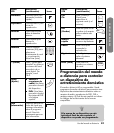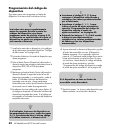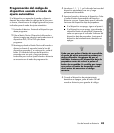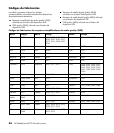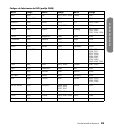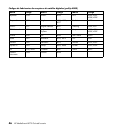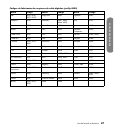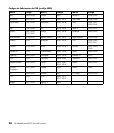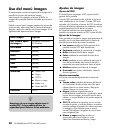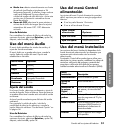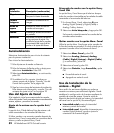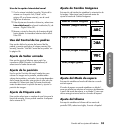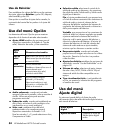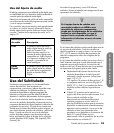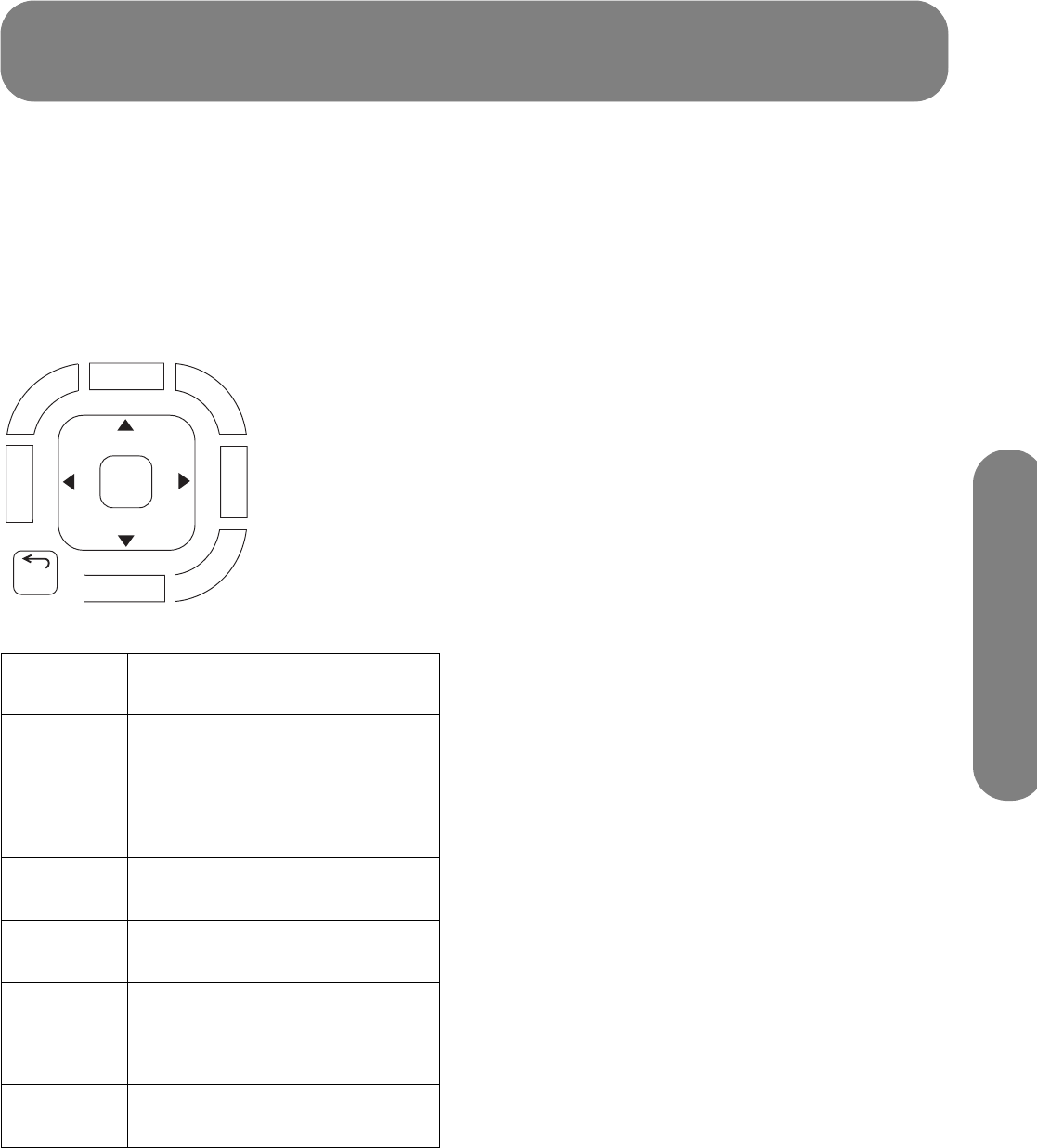
Cambio de los ajustes del televisor
Cambio de los ajustes del televisor 49
Cambio de los ajustes del televisor
Para cambiar los ajustes del televisor, utilice los menús
en pantalla (OSD).
Uso de los menús en
pantalla
Para utilizar los menús en pantalla, use los botones del
mando a distancia para seleccionar, ajustar e
introducir elementos, tal como se describe aquí.
1 Pulse el botón Fuente las veces que sea necesario
para seleccionar la fuente de entrada del
televisor. Dependiendo del tipo de entrada
seleccionada, en la pantalla aparecen unos
menús y opciones u otros.
2 Abra los menús en pantalla apretando el botón
Ajustes. Aparecerá una lista de menús.
3 Pulse un botón de flecha para resaltar el menú
que desee y, a continuación, pulse el botón OK
para desplazarse hasta él.
4 Pulse los botones de las flechas para moverse en
el menú y seleccionar una opción y, a
continuación, pulse el botón OK para acceder a
esa opción.
5 Siga utilizando los botones de las flechas para
seleccionar y ajustar un elemento y el botón OK
para introducir el cambio. Puede pulsar el botón
Back (atrás) para salir de una opción o subir un
nivel en el menú.
6 Cuando termine, pulse el botón Ajustes para
cerrar el menú.
Los menús en pantalla son:
■ Picture (Imagen)
■ Audio
■ Control alimentación
■ Instalación (incluye Autoinstalación, Ajuste de
canal y la instalación del control de los padres)
■ Opción
■ Ajuste digital
En la sección siguiente, aparece una tabla para cada
menú con las opciones disponibles.
Mando a
distancia Descripción
Source
(Fuente)
Fuente permite seleccionar la
fuente de señales. Pulse Fuente
según sea necesario para
seleccionar la fuente de entrada
que desee. Escoja la fuente de
entrada antes de mostrar el OSD.
Setup
(Ajuste)
Ajuste (Salir) visualiza (o cierra)
el OSD.
OK OK selecciona el elemento
seleccionado en el OSD.
Botones
de flecha
Los botones de las flechas
permiten moverse a la derecha,
izquierda, subir o bajar en el
menú o bien ajustar un elemento.
Back
(Atrás)
Atrás sube (o regresa) al
elemento o nivel de menú anterior.
Media
Info
Setup
Sound
Source
TV
Picture
Back
OK